win7怎样设置电脑自动拨号 如何在Windows 7上设置开机自动拨号
更新时间:2023-09-20 12:34:09作者:yang
win7怎样设置电脑自动拨号,在如今数字化的时代,互联网的普及已经成为人们生活中不可或缺的一部分,为了方便用户接入网络,Windows 7系统提供了自动拨号的功能。无论是上网冲浪、发送电子邮件还是进行实时通信,只需要简单的设置,电脑将在开机时自动拨号,让用户不再需要手动操作,轻松畅享网络的便利。在Windows 7上如何设置开机自动拨号呢?本文将为大家详细介绍这一操作方法。让我们一起来了解吧!
具体步骤如下:
1、右键左面右下角的网络连接,打开网络和共享中心,打开后点击更改适配器设置,找到宽带连接选项;
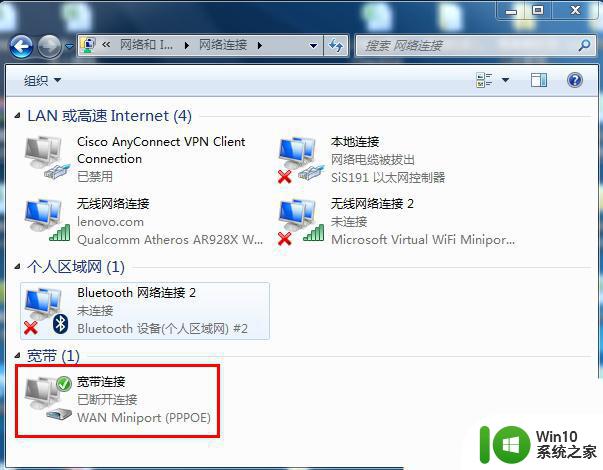
2、打开宽带连接的属性,在“选项”中将“提示名称、密码和证书等”前面的勾去掉,点击确定;
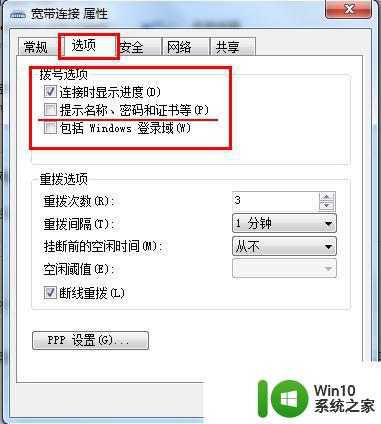
3、右键宽带连接,创建一个快捷方式;
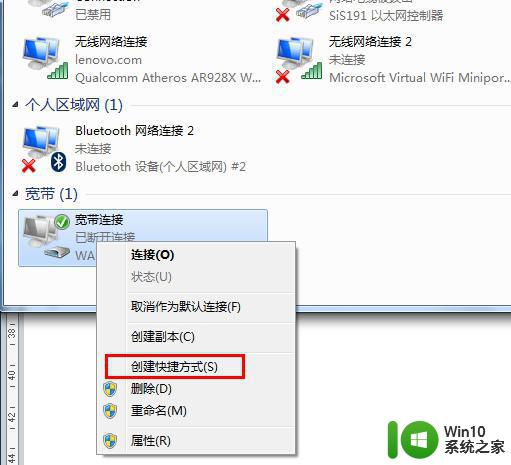
4、在开始菜单右键“启动”文件夹,将其打开。然后将宽带连接的快捷方式拖进来就可以了,以后开机时就会自动进行拨号连接了。
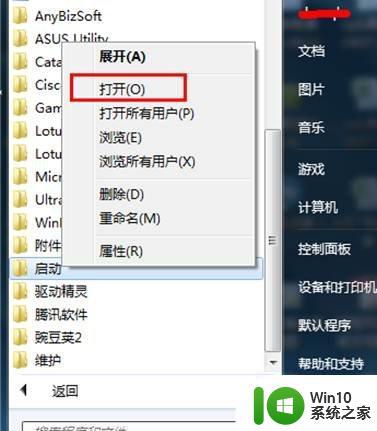
以上就是如何设置电脑自动拨号的全部内容,如果你遇到相同问题,可以参考本文中介绍的步骤来进行修复,希望对大家有所帮助。
win7怎样设置电脑自动拨号 如何在Windows 7上设置开机自动拨号相关教程
- win7如何设置自动拨号 Windows 7自动拨号设置教程
- win7如何设置拨号上网 win7拨号上网设置步骤
- w7电脑宽带拨号怎么设置 电脑w7上网拨号设置步骤
- W7电脑经常自动弹出拨号连接怎么解决 W7电脑自动弹出拨号连接怎么关闭
- win7电脑拨号连接在哪里 win7电脑拨号连接怎么找
- win7拨号连接宽带的方法 win7怎么设置拨号宽带连接
- 电脑拨号连接不可使用找不到设备win7如何解决 Win7电脑拨号连接找不到设备怎么办
- w7电脑设置自动关机的方法 Windows7系统如何设置自动关机
- win7电脑主板没有Resume By Alarm选项怎么样设置自动开机 Win7电脑如何设置自动开机
- win7如何设置电脑自动关机时间 设置电脑自动关机时间win7
- win7设置电脑自动开机的方法 win7自动开机设置方法
- windows7系统如何设置自动开关机 win7自动关机方法
- window7电脑开机stop:c000021a{fata systemerror}蓝屏修复方法 Windows7电脑开机蓝屏stop c000021a错误修复方法
- win7访问共享文件夹记不住凭据如何解决 Windows 7 记住网络共享文件夹凭据设置方法
- win7重启提示Press Ctrl+Alt+Del to restart怎么办 Win7重启提示按下Ctrl Alt Del无法进入系统怎么办
- 笔记本win7无线适配器或访问点有问题解决方法 笔记本win7无线适配器无法连接网络解决方法
win7系统教程推荐
- 1 win7访问共享文件夹记不住凭据如何解决 Windows 7 记住网络共享文件夹凭据设置方法
- 2 笔记本win7无线适配器或访问点有问题解决方法 笔记本win7无线适配器无法连接网络解决方法
- 3 win7系统怎么取消开机密码?win7开机密码怎么取消 win7系统如何取消开机密码
- 4 win7 32位系统快速清理开始菜单中的程序使用记录的方法 如何清理win7 32位系统开始菜单中的程序使用记录
- 5 win7自动修复无法修复你的电脑的具体处理方法 win7自动修复无法修复的原因和解决方法
- 6 电脑显示屏不亮但是主机已开机win7如何修复 电脑显示屏黑屏但主机已开机怎么办win7
- 7 win7系统新建卷提示无法在此分配空间中创建新建卷如何修复 win7系统新建卷无法分配空间如何解决
- 8 一个意外的错误使你无法复制该文件win7的解决方案 win7文件复制失败怎么办
- 9 win7系统连接蓝牙耳机没声音怎么修复 win7系统连接蓝牙耳机无声音问题解决方法
- 10 win7系统键盘wasd和方向键调换了怎么办 win7系统键盘wasd和方向键调换后无法恢复
win7系统推荐
- 1 风林火山ghost win7 64位标准精简版v2023.12
- 2 电脑公司ghost win7 64位纯净免激活版v2023.12
- 3 电脑公司ghost win7 sp1 32位中文旗舰版下载v2023.12
- 4 电脑公司ghost windows7 sp1 64位官方专业版下载v2023.12
- 5 电脑公司win7免激活旗舰版64位v2023.12
- 6 系统之家ghost win7 32位稳定精简版v2023.12
- 7 技术员联盟ghost win7 sp1 64位纯净专业版v2023.12
- 8 绿茶ghost win7 64位快速完整版v2023.12
- 9 番茄花园ghost win7 sp1 32位旗舰装机版v2023.12
- 10 萝卜家园ghost win7 64位精简最终版v2023.12